
Концепция открытого мира из The Legend of Zelda: Breath of the Wild пришлась по вкусу многим игрокам: невероятная свобода действий, разнообразные локации и множество неочевидных механик. Все это очень просилось в жанр MMORPG, и первой концепцию удачно перенесли в онлайн-игру создатели Genshin Impact. И уже само творение Hoyoverse теперь получает множество клонов, удачных и не очень. Tower of Fantasy скорее один из удачных — не зря в нее одновременно играют десятки и сотни тысяч игроков. Однако проект пока находится в раннем доступе, и у него есть технические проблемы, включая оптимизацию графики.
В этом комплексном руководстве сначала выведем реальные системные требования (кроме официальных) Tower of Fantasy на ПК, затем разберемся с вылетами и другими распространенным багами, а в конце определим лучшие настройки графики для максимальной производительности без заметного ухудшения картинки.
Какой компьютер нужен для Tower of Fantasy (системные требования)?
Мы изучили тесты игры на разном «железе» в разных разрешениях и пришли к выводу, что официальные системные требования недалеки от правды:

К сожалению, официальные системные требования ориентированы лишь на разрешение 1080p (1920×1080). Поэтому ниже мы составили рекомендации для остальных разрешений, на основе изученных тестов.
Для игры в 1080p @ 30 FPS, макс. пресет (согласно тестам):
- Операционная система: Windows 10 (только 64-бита!).
- Процессор: Intel Core i5-6400 / AMD Ryzen 5 1400.
- Видеокарта: NVIDIA GeForce GTX 1050 / AMD Radeon RX 460.
- Оперативная память: 8 гигабайт.
Для игры в 1080p @ 60 FPS, макс. пресет (согласно тестам):
- Операционная система: Windows 10 x64.
- Процессор: Intel Core i7-6700K / AMD Ryzen 7 1700X.
- Видеокарта: NVIDIA GeForce GTX 1060 / AMD Radeon RX 570.
- Оперативная память: 8 гигабайт.
Для игры в 1440p @ 30 FPS, макс. пресет (согласно тестам):
- Операционная система: Windows 10 x64.
- Процессор: Intel Core i5-8400 / AMD Ryzen 5 2600X.
- Видеокарта: NVIDIA GeForce GTX 1060 / AMD Radeon RX 570.
- Оперативная память: 12 гигабайт.
Для игры в 1440p @ 60 FPS, макс. пресет (согласно тестам):
- Операционная система: Windows 10 x64.
- Процессор: Intel Core i5-9400 / AMD Ryzen 5 3500X.
- Видеокарта: NVIDIA GeForce GTX 1070 / RTX 2060 / AMD Radeon RX 590 / RX 5600 XT.
- Оперативная память: 12 гигабайт.
Для игры в 4K @ 30 FPS, макс. пресет (согласно тестам):
- Операционная система: Windows 10 x64.
- Процессор: Intel Core i5-9400 / AMD Ryzen 5 3500X.
- Видеокарта: NVIDIA GeForce GTX 1070 / RTX 2060 / AMD Radeon RX 590 / RX 5600 XT.
- Оперативная память: 16 гигабайт.
Для игры в 4K @ 60 FPS, макс. пресет (согласно тестам):
- Операционная система: Windows 10 x64.
- Процессор: Intel Core i5-9600K / AMD Ryzen 5 3600X.
- Видеокарта: NVIDIA GeForce RTX 2070 / AMD Radeon RX 5700 XT.
- Оперативная память: 16 гигабайт.
Технические проблемы Tower of Fantasy
Как сменить язык (на русский) / где скачать русификатор
Сменить язык можно в настройках игры (Settings > Language). К сожалению, русской локализации у игры пока нет. Как и фанатского русификатора.
Tower of Fantasy не подключается к серверу / не работают сервера / Error 2618
Такое происходит, если сервера игры перегружены, или ведутся технические работы. Просто повторите попытку через некоторое время (иногда — на следующий день). Также можно попробовать подключиться к другому игровому серверу (под другим названием; выбирается в главном меню).
Узнать статус серверов можно только на официальном Twitter-аккаунте Tower of Fantasy. Посмотрите, не упоминается ли ситуация с серверами в последних постах.
Не запускается / зависает при запуске / черный экран / ошибка vcruntime140_1.dll
I. Скачайте и установите RuntimePack. Это полный набор всех необходимых для запуска игр библиотек.
II. Проверьте целостность файлов игры в Steam:
- запустите Steam;
- перейдите в раздел «Библиотека»;
- нажмите ПКМ по названию игры (Tower of Fantasy) в списке слева и откройте свойства;
- во вкладке «Локальные файлы» нажмите «Проверить целостность файлов игры»;
- дождитесь завершения процесса.
III. Отключите антивирус, MSI Afterburner, RivaTuner и другой подобный софт.
Ошибка «Недостаточно памяти»
Вашему ПК не хватает оперативной памяти. Лучшее решение — увеличить объем ОЗУ хотя бы до 8 гигабайт. Увеличение файла подкачки скорее всего не поможет. Кроме того, обязательно закрывайте браузер, перед запуском любой игры. Особенно если в нем большое количество открытых вкладок.
Ошибка 0xc0000001 / 0xc0000005 в Tower of Fantasy
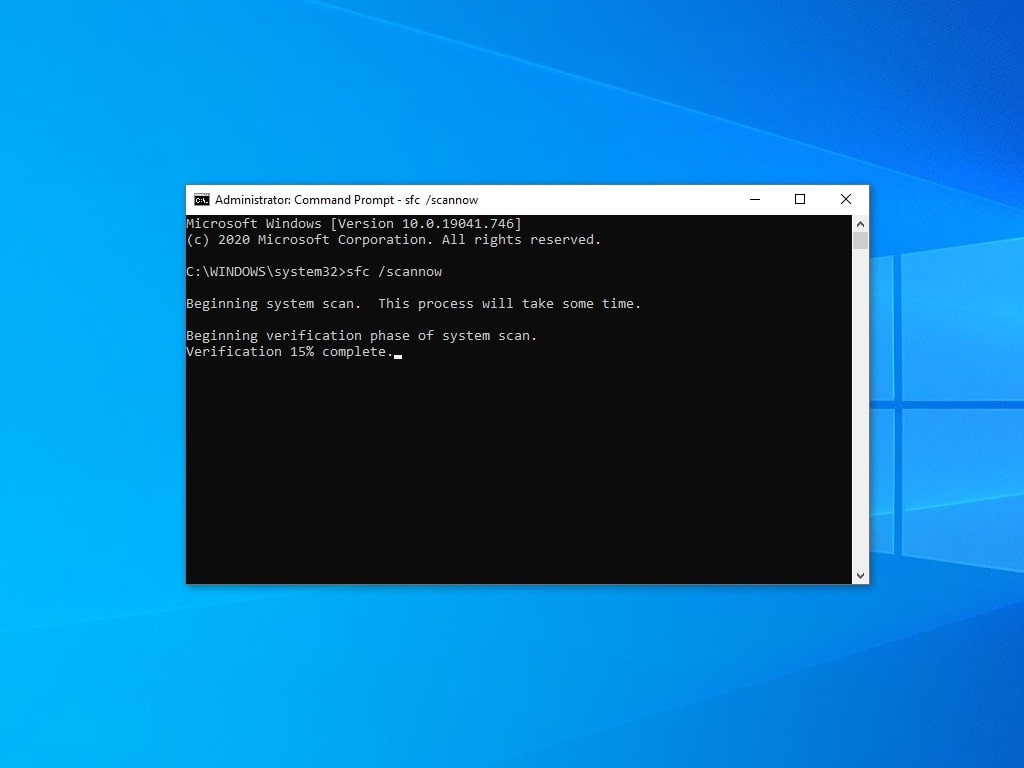
Это проблема с системными файлами Windows. Часть из них может быть повреждена. Выполните восстановление системы или переустановите Windows. Для проверки и восстановления поврежденных системных файлов откройте командную строку и введите команду «sfc /scannow» (без кавычек).
Ошибка 0xc000007b
Переустановите или обновите драйвера видеокарты. Желательно сделать чистую установку, чтобы сбросить неудачные настройки.
Tower of Fantasy тормозит / лагает / низкий FPS
I. Обновите драйвера для видеокарты:
- NVIDIA GeForce. Сайт сам подберет подходящие драйвера. Просто нажмите «Поиск», а затем — «Загрузить сейчас». После окончания загрузки, запустите скачанный файл и следуйте инструкциям программы установки.
- AMD Radeon. Прокрутите страницу до надписи Search for your product и выберите свою видеокарту в разделе Graphics. Нажмите кнопку «Отправить». На открывшейся странице щелкните ЛКМ по вашей версии Windows и нажмите «Скачать». По окончании загрузки, запустите скачанный файл и следуйте инструкциям программы установки.
Важно: после обновления драйверов обязательно перезагрузите компьютер.
II. Снизьте качество графики в игре: постэффектов (Post Production), сглаживания (Anti-Aliasing), дальности прорисовки (View Distance) и количества видимых игроков (Same Screen Wanderer). Подробнее разберем графические опции ниже.
Настройка графики в Tower of Fantasy / как повысить FPS (частоту кадров) в игре
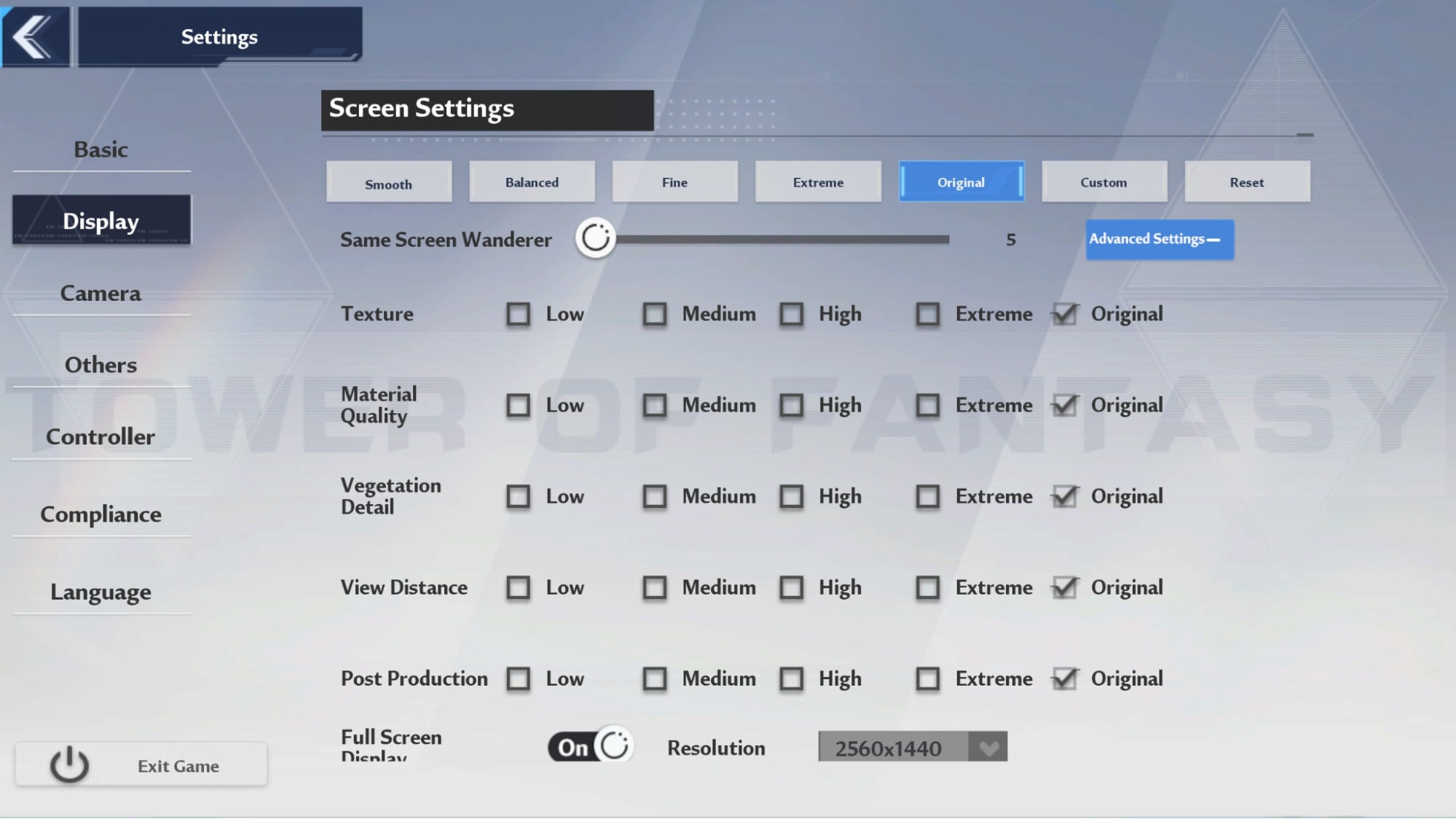
Для доступа ко всем настройкам нажмите кнопку Advanced Settings справа от параметра Same Screen Wanderer.
- Same Screen Wanderer (количество видимых игроков). Задает максимальное количество персонажей других игроков видимых на одном экране. Полностью отключить их нельзя, но можно снизить до 5–10. Рекомендуем это сделать.
- Texture (качество текстур). Разрешение текстур на поверхностях объектов. Чем выше качество, тем больше видеопамяти будет использовано. Максимальное (Original) доступно только владельцам видеокарт с 4 гигабайтами памяти и выше. Остальным придется снижать до высокого (High) или даже среднего (Medium).
- Material Quality (качество шейдеров). Сами по себе текстуры представляют лишь основу для поверхности. Материалы поверхностей становятся похожими на себя, благодаря шейдерам. Однако в мультяшной стилистике работа сложных шейдеров не всегда заметна. Поэтому здесь можно выбрать среднее качество (Medium), без заметного вреда для картинки.
- Vegetation Detail (плотность и видимость растительности). Даже на максимальном качество растительность не такая густая. Поэтому, если не хватает FPS, из-за малого количества памяти или слабого процессора, то растительность можно снизить до среднего качества (Medium) или совсем отключить. С мультяшной картинкой луга все равно будут выглядеть неплохо.
- View Distance (дальность прорисовки). Еще одна зависимая от процессора настройка, так как отвечает за количество и качество объектов вдалеке. Снижение до высокого качества (High) с максимального (Original) все еще оставит пейзажи красивыми, а ресурсов высвободится прилично. Но возможно кому-то придется понизить качество еще сильнее.

- Post Production (постэффекты). Видимо из-за порта с мобильного устройства эта опция ест много ресурсов — самая «прожорливая» в игре. Обычно с постэффектами легко справлялись любые относительно современные видеокарты, но не в этот раз. Если не хватает FPS, то понизьте до среднего качества.
- Full Screen Display (полноэкранный режим). Лучше включить полноэкранный режим, чтобы система выделила максимум ресурсов на саму игру, без поддержания рабочего стола.
- Resolution (разрешение экрана). Если полноэкранный режим включен, то разрешение автоматически установится на нужное. А если выключен, то можно выбрать родное разрешение вашего экрана (например, 1920×1080). Тогда игра будет работать на весь экран в режиме окна без рамок — это позволит легко перемещать курсор мыши между мониторами (полезно для стримеров).
- Anti-Aliasing (сглаживание). Непонятно какой метод сглаживания используется в игре, но владельцы старых видеокарт жалуются на низкую производительность в максимальном качестве 8x (восемь проходов). Видимо это не FXAA, а что-то более требовательное. Попробуйте установить 2x или совсем отключить (последнее не рекомендуется).
- FPS (макс. кол-во кадров в секунду). Установите здесь значение 30 для слабого ПК, 60 для чуть более мощного и 120 для относительно современного и производительного.
- Shading (тени). Можно полностью выключить все тени в игре, что заметно увеличит FPS, но сделает картинку куда менее привлекательной. Мы не рекомендуем это делать.
Не переживайте, если вам пришлось понизить качество многих графических опций — ПК-версия Tower of Fantasy не так плохо выглядит даже на низких настройках графики (см. видео выше)!





